Как настроить свойства раздела
При добавлении нового раздела или редактировании существующего на первом шаге определите основные свойства раздела (Рис. 297).
Рис. 297 — Основные свойства раздела
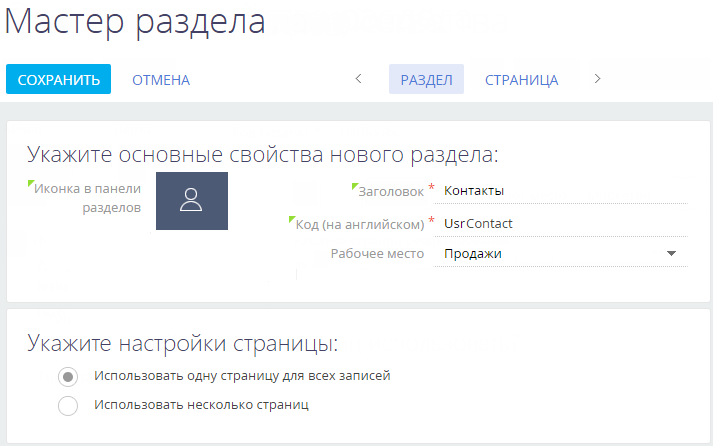
В поле [Заголовок] введите название раздела, которое будут видеть пользователи.
В поле [Код (на английском)] введите название раздела, которое будет использоваться разработчиками для работы с разделом в программном коде bpm’online. Например, код будет «UsrIdea», если создается раздел «Идеи». Код раздела может состоять из символов a-z, A-Z, 0-9. После сохранения или перехода в режим редактирования страницы поле станет недоступным для редактирования.
На заметку
Код раздела должен включать префикс, значение которого задается в системной настройке “Префикс названия объекта”. По умолчанию в системной настройке установлено значение “Usr”.
В меню [Иконка раздела] загрузите изображение значка раздела, который будет отображаться в боковой панели приложения. Иконка должна быть белой с прозрачным фоном. Формат изображения - PNG или SVG, размер - до 38px x 38px.
При добавлении нового раздела в поле [Рабочее место] выберите рабочее место, в которое раздел будет включен сразу при сохранении.
На заметку
Один раздел может входить в несколько рабочих мест. Для существующих разделов управление включением их в рабочие места осуществляется при настройке рабочих мест. Настройка рабочих мест детальнее описана в отдельной статье.
Настройка нескольких страниц раздела
Если в разделе должны использоваться отдельные страницы редактирования для записей разного типа, то в поле [Укажите настройки страницы] установите значение “Использовать несколько страниц”. Если в объект раздела еще не были добавлены справочные поля, автоматически будет добавлено поле [Тип] и справочник для него.
В списке [Использовать разные страницы в зависимости от значения колонки...] выберите поле, по значениям которого будут созданы разные страницы. Если в раздел ранее были добавлены справочные поля, они будут доступны в списке. При добавлении нового раздела здесь автоматически указывается поле [Тип], которое было создано при выборе опции “Использовать несколько страниц”.
В нижней части страницы добавьте страницы редактирования, которые будут использоваться для работы с записью (Рис. 298).
Рис. 298 — Добавление типа записи раздела
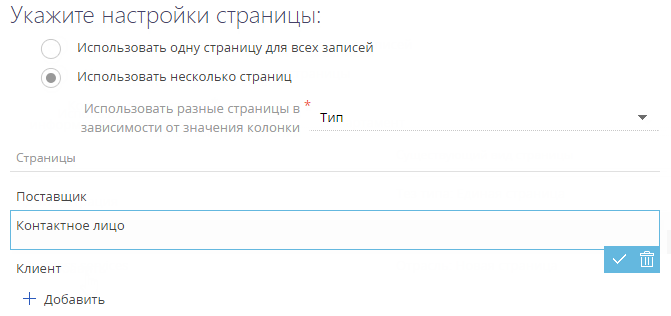
Для добавления новой страницы нажмите [Добавить] и выберите значение колонки, которому соответствует страница. Если необходимо добавить новое значение в справочник этого поля, введите его в строке [Страницы] и нажмите “Создать...” (Рис. 299).
Рис. 299 — Создание записи справочника

При сохранении изменений, внесенных в раздел при помощи мастера, новая запись будет автоматически добавлена в справочник, указанный в поле [Использовать разные страницы в зависимости от колонки...].
Чтобы удалить запись, выберите ее и нажмите на кнопку  справа от записи.
справа от записи.
На заметку
При изменении значения поля [Использовать разные страницы в зависимости от колонки], выполненные настройки типов записей раздела будут потеряны. Система предложит выбрать одну страницу, настройки которой будут сохранены.
Далее перейдите к настройке страницы раздела.
Смотрите также
•Как настроить страницу раздела
Обучающее видео






